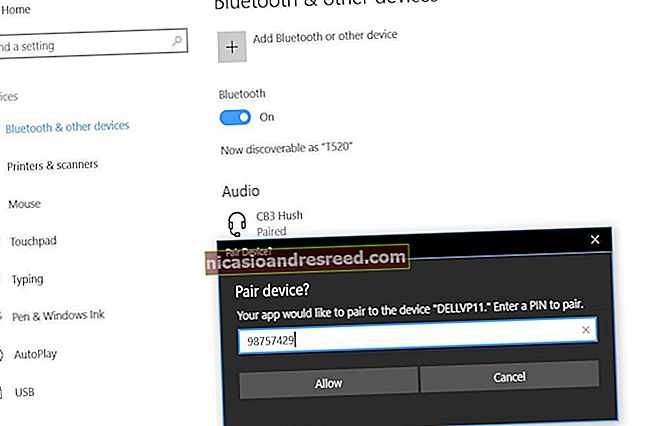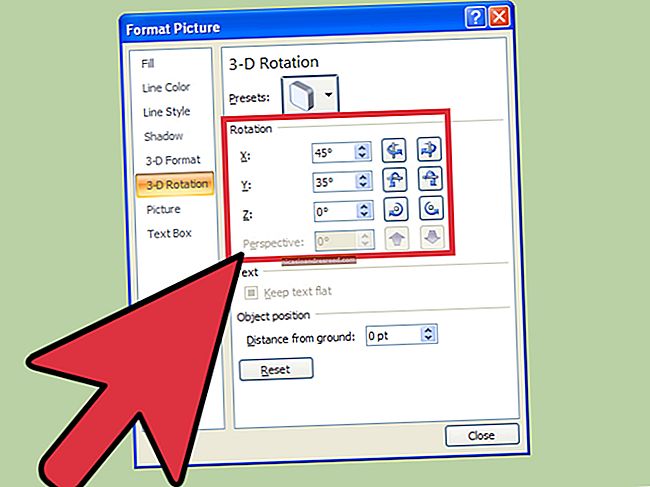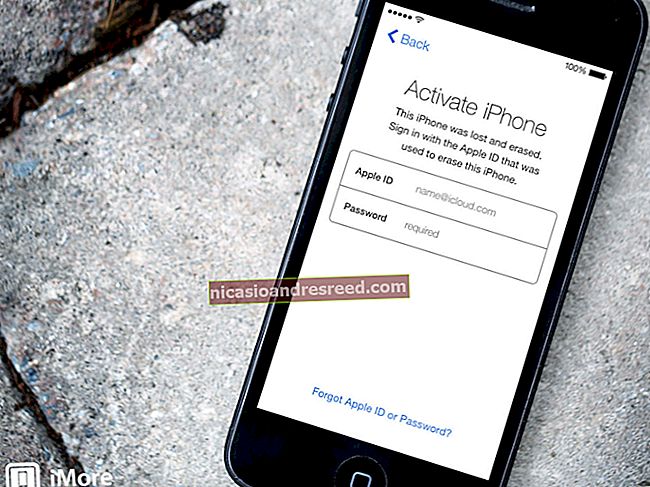Como desinstalar o software usando a linha de comando no Linux

O Linux oferece diferentes métodos de instalação de software. Você pode instalar software dos repositórios de software padrão do Ubuntu usando o Ubuntu Software Center, de fora dos repositórios de software padrão do Ubuntu ou compilando o código-fonte. No entanto, e se você precisar desinstalar um programa?
Se você instalou o software dos repositórios de software do Ubuntu usando o Ubuntu Software Center, você pode usar o Ubuntu Software Center para desinstalar esse software também. No entanto, se você se sentir mais confortável usando a linha de comando, mostraremos uma maneira fácil de ver o que está instalado em seu sistema e desinstalar programas.
Se você tem uma ideia do que deseja desinstalar, mas não sabe o nome exato, consulte nosso artigo sobre como descobrir os nomes exatos dos pacotes no Linux. Você também pode usar o comando “dpkg” para ver uma lista de todos os pacotes instalados em seu computador, pressione “Ctrl + Alt + T” para abrir uma janela do Terminal. Digite o seguinte comando no prompt e pressione “Enter”.
dpkg --Lista
NOTA: Existem dois travessões antes de “lista”.

Percorra a lista de pacotes instalados na janela Terminal para encontrar aquele que deseja desinstalar. Observe o nome completo do pacote.

Para desinstalar um programa, use o comando “apt-get”, que é o comando geral para instalar programas e manipular programas instalados. Por exemplo, o comando a seguir desinstala o gimp e exclui todos os arquivos de configuração, usando o botão “--purge ”(há dois traços antes do comando“ purge ”).
sudo apt-get --purgar remover gimp
Digite sua senha quando solicitado e pressione “Enter”.
NOTA: A senha não é exibida conforme você a digita. No entanto, você pode optar por exibir asteriscos conforme digita a senha.

O processo de desinstalação é iniciado e um resumo das ações a serem executadas é exibido. Quando perguntado se deseja continuar, digite um “y” e pressione “Enter”.

O processo de instalação continua. Quando terminar, digite “exit” no prompt e pressione “Enter” para fechar a janela do Terminal ou clique no botão “X” no canto superior esquerdo da janela.

Se você não quiser remover os arquivos de configuração, simplesmente deixe de fora o “--purge ”, conforme mostrado no comando a seguir.
sudo apt-get remove gimp

Conforme discutido neste artigo, os programas instalados no Linux dependem de outros pacotes para funcionar. Quando você desinstala um programa, pode haver pacotes dos quais o programa desinstalado dependia que não são mais usados. Para remover qualquer pacote não utilizado, use o comando “autoremove”, conforme mostrado no comando a seguir.
sudo apt-get autoremove

Você pode combinar os dois comandos para remover um programa e remover dependências que não estão mais sendo usadas em um, como mostrado abaixo (novamente, dois traços antes da “remoção automática”).
sudo apt-get purge --remover automaticamente o gimp

Se você tiver pouco espaço, pode usar o comando “limpar” para remover os arquivos baixados, conforme mostrado abaixo.
sudo apt-get clean
Este comando remove o cache do aptitude em “/ var / cache / apt / archives”. Quando você instala um programa, o arquivo do pacote é baixado e armazenado nesse diretório. Você não precisa manter os arquivos nesse diretório. No entanto, a única desvantagem de excluí-los é que se você decidir instalar qualquer um desses programas novamente, os pacotes terão que ser baixados novamente.

O “apt-get” é uma ferramenta útil que torna o download, instalação e desinstalação de programas rápido e fácil. Para obter mais informações sobre como usar o comando “apt-get”, digite “apt-get” no prompt e pressione “Enter”.